Hur man fixar Samsung Galaxy S5 "Tyvärr har Internet stoppat" fel
"Tyvärr, Internet har slutat" felmeddelande som du kanske stött på med din Galaxy S5 betyder inte att du förlorat din internetanslutning. I Samsungs senaste enheter är termen "Internet" faktiskt relaterad till standardwebbläsaren. Majoriteten av Android-enheter på marknaden använder idag "webbläsare" för att låta sina användare veta att det är webbläsaren men inte Samsung. Detta är en av anledningarna till att vi har läsare som verkade förvirrade när de läste detta felmeddelande.
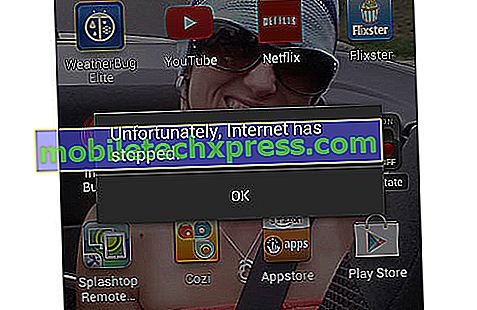
Så, i det här inlägget kommer vi att felsöka webbläsaren och inte om din internetanslutning. Jag kommer att vägleda dig genom att lösa problemet med enhetens standardwebbläsare för att bli av med detta irriterande "Internet har slutat" felmeddelande. Jag kommer att inkludera de faktiska meddelandena våra läsare skickade oss om detta problem bara för att visa för våra läsare hur det händer.
Om du är oroad över din telefon, föreslår jag dock att du besöker vår Samsung Galaxy S5-felsökningssida eftersom det innehåller hundratals problem som vi tagit upp tidigare. Prova lösningarna vi tillhandahöll och om de inte fungerade för dig, maila oss på [email protected] och vi hjälper dig att fixa dem.
- "Tyvärr har Internet slutat" fel visas när appen öppnas
- "Tyvärr har Internet slutat" fel dyker upp efter en uppdatering
- "Tyvärr har Internet slutat" fel visar efter uppdatering av lolly
- "Tyvärr har Internet slutat" fel när du stänger flikar
"Tyvärr har Internet slutat" fel visas när appen öppnas
Problem : Hej! När jag knackar på Internet för att bläddra får jag det här felet "Tyvärr har Internet slutat." Jag vet inte när eller hur det här problemet startade eftersom jag inte är en person som använder webbläsaren. Det enda som jag gör med min telefon är samtal, text, Facebook, Twitter och Instagram. Men jag kommer ihåg den sista gången jag använde den, det var bra. Kan du hjälpa mig att fixa det här, snälla? - Michael
Felsökning : Om felet dyker upp endast när du öppnar appen är det säkert att säga att det bara är en appproblem. Så det bästa är att göra med det bara för att rensa cachen och data från Internet-appen.
- Från vilken startskärm som helst trycker du på Apps.
- Tryck på Inställningar.
- Bläddra till "APPLICATIONS" och tryck sedan på Programhanteraren.
- Dra åt höger till ALL-skärmen.
- Bläddra till och tryck på Internet.
- Tryck på Rensa cache-knappen.
- Tryck på Rensa dataknappen och sedan på OK.
När en app kraschar är det ofta cacheminnet eller de data som har ett problem. Antingen deras korrupta eller systemet använde en föråldrad fil som skapade konflikter. Att rensa dem kommer att tvinga Android att skapa nya. Därför är förfarandet som jag nämnde ovan tillräckligt effektivt för att lösa problemet.
"Tyvärr har Internet slutat" fel dyker upp efter en uppdatering
Problem : Ok, så först var det en uppdatering för min firmware som stötte versionen till Android 5, jag tror att det var uppdateringen av lollyn som de kallar det. Sedan fanns det en annan anmälan som säger att jag måste uppdatera några appar inklusive Google Play Services, som jag också hämtade. Den första uppdateringen gick faktiskt slät och jag hade aldrig något problem, men den andra tycktes ha förstört min telefon eftersom jag nu får popup-fönstret som säger "Tyvärr har Internet stoppat." Okej, vad gör du? med detta så om du kunde hjälpa mig, skulle jag verkligen uppskatta det. Tack! - Fredo
Felsökning : Hej Fredo! Ja, jag tror att den andra uppdateringen förstörde några data från några av dina appar, speciellt Internet. Jag har personligen stött på ett problem så här innan en förinstallerad app började krascha efter att ha laddat ner en uppdatering för Googles appar och tjänster. Tänkte att det var bara några korrupta filer, jag rensade både cachen och data i appen, det fungerade inte så jag försökte denna procedur:
- Från vilken startskärm som helst trycker du på Apps.
- Tryck på Inställningar.
- Bläddra till "APPLICATIONS" och tryck sedan på Programhanteraren.
- Dra åt höger till ALL-skärmen.
- Bläddra till och knacka på Google Play Services.
- Tryck på Avinstallera uppdateringar.
Jag hoppas det hjälper Fredo!
"Tyvärr har Internet slutat" fel visar efter uppdatering av lolly
Problem : God morgon! Jag uppdaterade min Galaxy S5-telefon till Android-lollipop i går kväll och jag gick till sängs. I morgon när jag vaknade uppstod ett fel som säger: "Tyvärr har Internet stoppat." Jag trodde att mitt internet var ruttat så efter att jag stängde felfönstret, försökte jag Twitter och sedan Facebook och de fungerar bra. Jag lät det gå och trodde att det bara var en glitch men då kom felet upp ur ingenstans. Nu är jag orolig för varför detta fel håller på att dyka upp. Snälla hjälp mig. - Sophie
Felsökning : Hej Sophie. Problemet är tydligt orsakat av firmware, men det kan fortfarande vara relaterat till vissa korrupta data eller cacher men i större skala. Som du sa kommer felet att dyka upp ur det blå. Det betyder att firmware är den som utlöser den och inte bara andra appar. Men med tanke på att felet specifikt nämnde namnet på appen, försök först att radera cacheminnet och data från Internet först.
- Från vilken startskärm som helst trycker du på Apps.
- Tryck på Inställningar.
- Bläddra till "APPLICATIONS" och tryck sedan på Programhanteraren.
- Dra åt höger till ALL-skärmen.
- Bläddra till och tryck på Internet.
- Tryck på Rensa cache-knappen.
- Tryck på Rensa dataknappen och sedan på OK.
Om problemet kvarstår efter proceduren ovan kommer det att fixa det.
- Stäng av enheten.
- Tryck och håll ned följande tre knappar samtidigt: Volym upp-tangent, Hem-tangent och Av / på-knapp.
- När telefonen vibrerar släpper du Power-knappen men fortsätter att trycka och hålla ner volym upp-tangenten och startknappen.
- När Android System Recovery-skärmen visas, släpp du upp Volym upp och hem-tangenterna.
- Tryck på Volym ned-tangenten för att markera "Torka cache partitionen."
- Tryck på strömbrytaren för att välja.
- När tork cachepartitionen är klar, är "Reboot system now" markerad.
- Tryck på strömbrytaren för att starta om enheten.
"Tyvärr har Internet slutat" fel när du stänger flikar
Problem : Min telefon är en Galaxy S5, som jag nyligen uppdaterade till lollipop. När jag surfar på webben använder jag webbläsaren Internet, för jag blev van vid det. Jag läste mycket saker så jag öppnar mer än fem flikar medan du surfar för att läsa några intressanta artiklar online. När jag slutar läsa och stänger fliken (någon flik) finns det ett felmeddelande som dyker upp, "Tyvärr har Internet slutat." Jag överväger att det kan bero på den nya uppdateringen men varför den har att göra detta? En uppdatering är tänkt att lösa problem som inte gör helt fungerande telefoner värdelösa. Nåväl, jag kan fortfarande använda min telefon men jag gillar det bättre om det här felmeddelandet inte kommer att dyka upp varje gång. Kan du hjälpa mig att fixa det här? - Erin
Felsökning: Vi vet inte säkert om detta bara är ett annat fall av en app kraschar men låt oss börja felsöka med det antagandet. Försök att rensa cacheminnet och data först och se om det åtgärdar problemet.
- Från vilken startskärm som helst trycker du på Apps.
- Tryck på Inställningar.
- Bläddra till "APPLICATIONS" och tryck sedan på Programhanteraren.
- Dra åt höger till ALL-skärmen.
- Bläddra till och tryck på Internet.
- Tryck på Rensa cache-knappen.
- Tryck på Rensa dataknappen och sedan på OK.
Om problemet kvarstår efter proceduren, säkerhetskopiera sedan dina data och gör huvudåterställningen som det förmodligen ett problem med firmware.
Full Master Reset
- Stäng av enheten.
- Tryck och håll ned följande tre knappar samtidigt: Volym upp-tangent, Hem-tangent och Av / på-knapp.
- När telefonen vibrerar släpper du Power-knappen men fortsätter att trycka och hålla ner volym upp-tangenten och startknappen.
- När Android System Recovery-skärmen visas, släpp du upp Volym upp och hem-tangenterna.
- Tryck på knappen Volym nedåt flera gånger för att markera "torka data / fabriksåterställning".
- Tryck på strömbrytaren för att välja.
- Tryck på volymknappen tills "Ja - radera all användardata" är markerad.
- Tryck på strömbrytaren för att välja och starta huvudåterställningen.
- När huvudåterställningen är klar markeras "Reboot System Now".
- Tryck på strömbrytaren för att starta om enheten.


![Apple iPhone 8 Email Setup Guide: Så här lägger du till e-postkonton i Mail på din nya iPhone 8 [Tutorials]](https://uploads.mobiletechxpress.com/wp-content/ios/121/apple-iphone-8-email-setup-guide.jpg)





